| 有效方法 | 步驟說明 |
|---|---|
| 1. 戴爾備份和還原指南 |
刪除系統上安裝的所有戴爾備份應用程式(戴爾備份和還原管理器...了解更多 |
| 2.戴爾備份和還原替代方案 | 啟動 EaseUS Todo Backup,單擊「瀏覽並還原」,最終備份到指定位置...了解更多 |
什麼是戴爾備份和還原?
Dell Backup and Recovery 是適用於戴爾電腦的應用程式,只需單擊幾下即可保護您的重要檔案。通過備份您的檔案,檔案將免受病毒攻擊、意外刪除、作業系統/軟體損壞和硬體故障所累。該應用程式有兩個版本,基礎版和專業版。
Dell Backup and Recovery 是較舊的服務,不會預安裝在最新的 Windows 10 電腦。它的雲端服務也在逐步淘汰。但是,基本的資料備份功能仍然可以正常執行,並且仍然可以根據需要使用。
該應用程式僅在戴爾電腦上可用,可以是出廠安裝的,也可以是另外下載安裝包。
如何使用戴爾備份和還原 - Windows 8.1/8/7 指南
對於未安裝 Backup and Recovery 的戴爾電腦,可以從點擊這裡安裝。您無法在執行 Windows 10 的電腦上安裝 Backup and Recovery,但是,對於要尋找功能強大的替代軟體的用戶,我們建議您嘗試 EaseUS Todo Backup。
安裝
- 刪除系統上安裝的所有戴爾備份應用程式(Dell Backup and Recovery Manager、Dell DataSafe Local、Dell Data Safe Online)。
- 執行安裝程式。
- 如果出現提示,允許對您的電腦進行更改,然後按照螢幕上的說明進行操作。
- 安裝完成後重新啟動系統。
- 等待安裝所有更新。
- 您可以通過搜索從「開始」菜單打開 Dell Backup and Recovery備份,然後選擇Dell Backup and Recovery。
如果由於啟動失敗而無法訪問作業系統,您仍然可以啟動 Dell Backup and Recovery:
Windows 8/8.1 用戶:
在啟動(啟動畫面)期間按 F12 並選擇啟動菜單上的Dell Backup and Recovery。
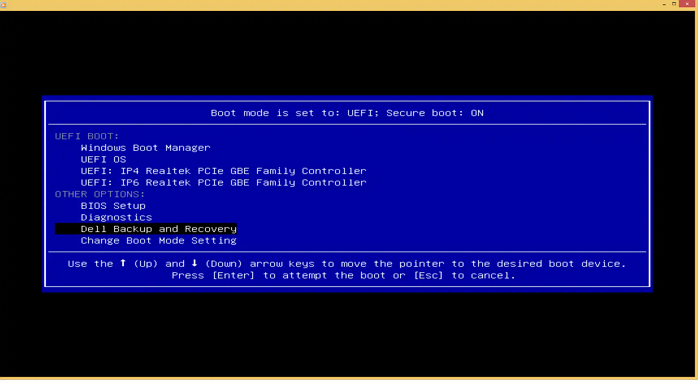
Windows 7 用戶:
在啟動(啟動畫面)期間按 F8 並選擇修復您的電腦,然後選擇啟動菜單上的Dell Backup and Recovery。
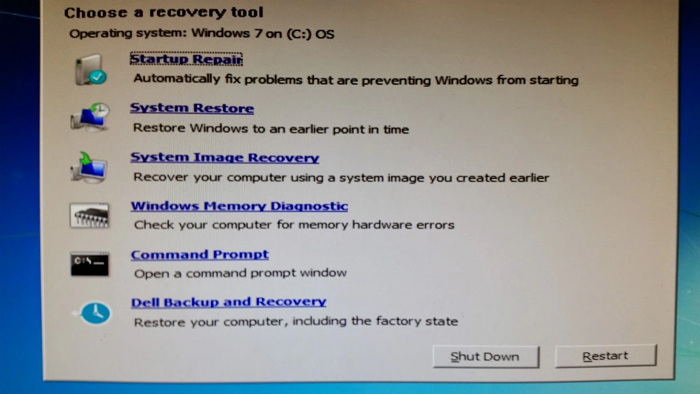
借助 Dell Backup and Recovery Basic,您可以執行標準資料備份,這將保護您的重要檔案免受意外刪除或檔案丟失等常見問題的困擾。但是,如果您想保護您的系統免受磁碟損壞或作業系統崩潰等嚴重問題的影響,您需要執行系統備份。此功能僅適用於專業版 Dell Backup and Recovery。
專業版的另一個強大功能是持續檔案保護,它會在您進行更改時主動自動創建檔案備份。這將確保您可以通過恢復以前儲存的版本來還原對文件所做的任何更改。在管理備份時,您還將擁有更大的靈活性,例如:安排資料備份。
適用於 Windows 10 的戴爾備份和還原替代方案
如上所述,Windows 10 或非戴爾製造的電腦不支持戴爾備份與還原功能。對於尋找 Dell Backup Recovery 替代功能的用戶,我們建議您嘗試 EaseUS Todo Backup,它是一款Windows資料備份軟體,支援所有 Windows 電腦。
和備份與還原相比,使用 EaseUS Todo Backup 保護您的重要資料有許多優勢,例如:
易於使用
憑藉其簡潔易懂的界面設計,EaseUS Todo Backup 可以被任何電腦用戶輕鬆使用。即使是初學者,您也可以輕鬆利用它的許多強大功能,而無需深入了解資料備份邏輯。此外,我們為用戶提供7天24小時全天候技術支援,確保您在執行備份時遇到的任何問題都能立即得到解決。
更好的相容性
Dell Backup and Recovery 僅適用於執行 Windows 7 或 Windows 8 的戴爾電腦。但是,EaseUS Todo Backup 支援所有執行 Windows XP 或更新版本的電腦。您將能夠不受限制地在任何您想要的系統上執行資料備份或系統備份。
強大的功能
EaseUS Todo Backup 有許多深度備份配置可供您需要使用。您可以安排自動備份以確保您的檔案始終受到保護。如果要備份敏感資料,也可以使用加密功能。為了節省儲存空間,您可以壓縮備份映像文件。您還可以選擇備份到雲端硬碟等等。
指南 - 如何使用 EaseUS Todo Backup 備份和恢復戴爾電腦
*欲在無法開機的電腦上執行系統還原,請嘗試透過EaseUS Todo Backup開機磁碟來啟動電腦。
步驟1. 啟動EaseUS Todo Backup,點擊「瀏覽還原」。

步驟2. 到存放備份的位置,選擇所需系統備份檔。(EaseUS Todo Backup建立的備份檔案為pbd檔。)
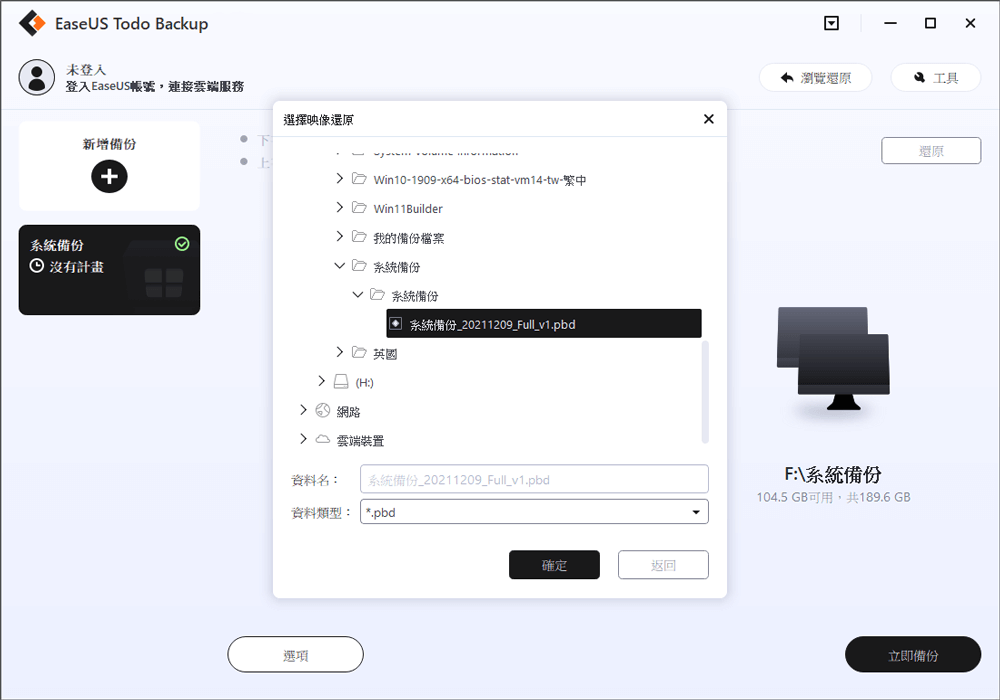
步驟3. 選擇還原磁碟。請確保原始磁碟和還原磁碟的磁碟分割樣式一致。
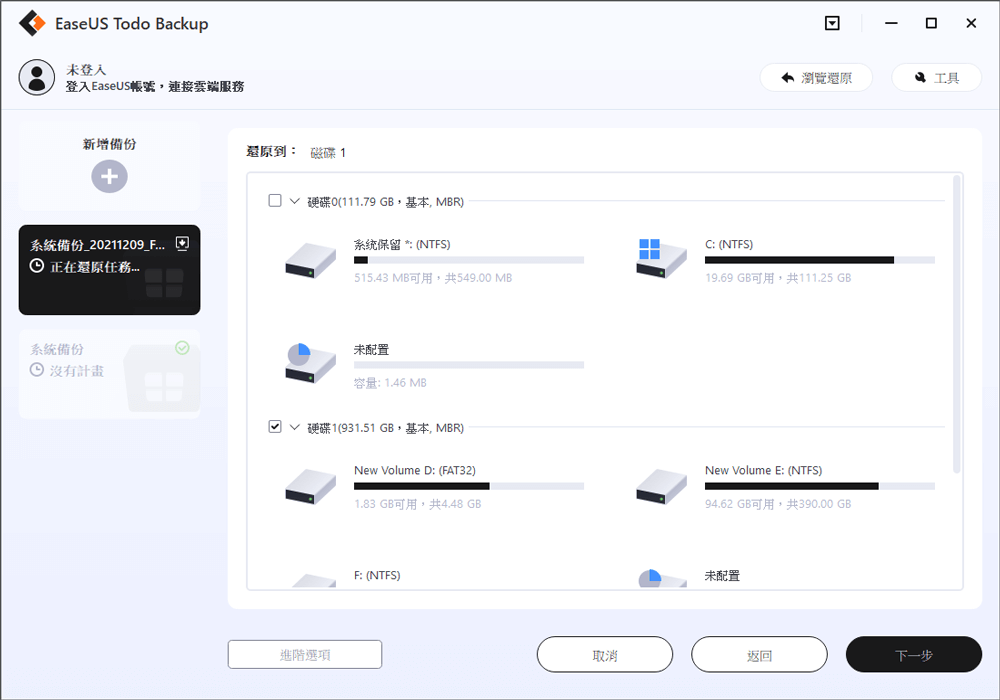
步驟4. 您可以根據需求自訂磁碟佈局。點擊「執行」開始還原系統備份。
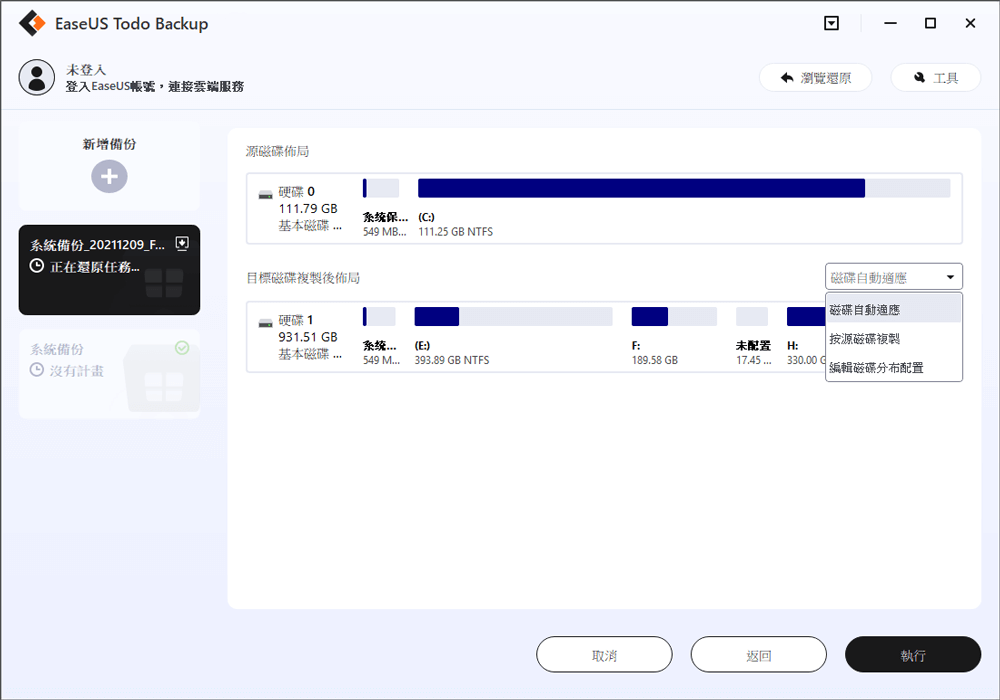
結論
Dell Backup and Recovery 是適用於執行 Windows 7 或 Windows 8 的戴爾電腦的實用工具。有了它,用戶可以創建檔案備份和系統備份,以保護他們的檔案免受意外刪除或病毒攻擊等問題的影響。但是,用戶可能正在尋找一種更強大的替代方案,它也與更多的電腦系統相容。
我們推薦 EaseUS Todo Backup,它支援所有執行 Windows XP 或更新系統版本的電腦。使用此工具,您將以高CP值的價格使用強大的資料備份和還原功能。許多進階操作也可以使用,例如:作業系統轉移、系統備份、建立可開機 USB 等等。
這篇文章對您有幫助嗎?
相關文章
-
![]() Gina/2025/03/14
Gina/2025/03/14
-
檔案、系統和磁碟 — 在 Windows 11 上備份所有內容
![]() Agnes/2025/03/14
Agnes/2025/03/14
-
5 款最佳免費 Windows 10 映像軟體【2026 年更新】
![]() Gina/2025/12/31
Gina/2025/12/31
-
![]() Gina/2025/03/14
Gina/2025/03/14

